Slik bruker du filtre på TikTok: Velg filteret du liker
Tallrike applikasjoner på markedet tilbyr et omfattende bibliotek med effekter og filtre som brukere kan bruke. En populær applikasjon som tilbyr hundrevis av filtre er TikTok, som brukes globalt i dag. Brukere har tilgang til disse filtrene, som de kan bruke til å lage videoinnhold. Disse filtrene kan skape ansikts- og fysiske endringer, gjøre dem til anime-karakterer, endre stemmen deres til noe morsommere og mer. Flere og flere filtre fra denne applikasjonen trender fra andre sosiale medier.
For å lære mer om disse TikTok-filtre, fortsett å lese dette innlegget. Den vil presentere flere filtre du må vurdere å bruke. Den vil også hjelpe deg med hvordan du bruker filtre og effekter fra selve applikasjonen. I tillegg vil det gi et innblikk i hvordan du lager et filter ved hjelp av en applikasjon. Uten videre, fortsett til følgende informasjon for flere ideer og informasjon.
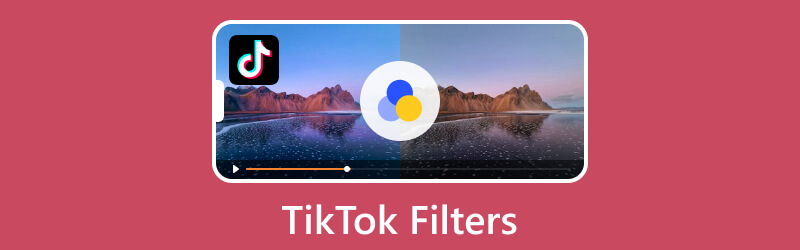
SIDEINNHOLD
Del 1. Introduser Hva er TikTok-filtre og flere Hot Tiktok-filtre
TikTok er kjent for å ha flere filtre som brukere kan bruke når de tar videoinnhold. Den har hundrevis av filtre designet for å få innholdet ditt til å skille seg ut. Filtrene kommer i fire kategorier: Portrett, Landskap, Mat og Vibe, og hver kategori har forskjellige fargealternativer. Disse filtrene brukes i videoer for å endre følelsen og fargen på videoen og gjøre den mer tiltalende.
Nedenfor er de flere hotte TikTok-filtrene du kan bruke på videoen din:
- TikTok Anime-filter
TikTok Anime Filter er et populært og mye brukt filter på applikasjonen. Når du bruker dette filteret, vil det forvandle deg til en animert karakter.
- TikTok Disney-effekten
Disney Tiktok-filter vil forvandle ansiktet ditt til en Disney-inspirert tegneseriefigur. Dette filteret lar deg oppleve å være en Disney-prins eller -prinsesse.
- TikTok Hundeansikt
Hundeansiktsfilter vil sette en hunds ører og nese rundt ansiktet ditt. Dessuten vil en hunds tunge vises når du stikker ut munnen.
- TikTok Inverter Filter
Et invertert filter lar deg se hvordan andre ser deg når du står overfor eller snakker til deg i en videosamtale. Brukere bruker vanligvis frontkameraene sine for å se hvordan andre oppfatter dem.
- Tiktok trist ansikt
Trist ansiktsfilter TikTok vil få deg til å se gråtende og dypt opprørt ut. Brukere bruker vanligvis dette filteret for å reise familie eller venner. Men de visste ikke at det ble brukt filter på dem.
Del 2. Slik bruker du filtre og effekter på TikTok
Denne delen vil hjelpe deg med hvordan du bruker filtre og effekter ved å bruke TikTok-applikasjonen. Uten videre, fortsett til følgende informasjon.
Trinn 1. Åpne TikTok-applikasjonen din på mobilenheten din.
Steg 2. Klikk på (+)-ikonet nederst i feeden. Deretter klikker du på Effekter alternativet ved siden av opptaksknappen. Du vil se mange filtre og effekter du kan bruke. Deretter velger du et bestemt filter du vil bruke på videoen din. Du kan prøve det først på forhåndsvisningsskjermen før du fortsetter opptaket.
Trinn 3. Når du er ferdig, kan du begynne å ta opp videoen din ved å bruke filteret du har valgt.
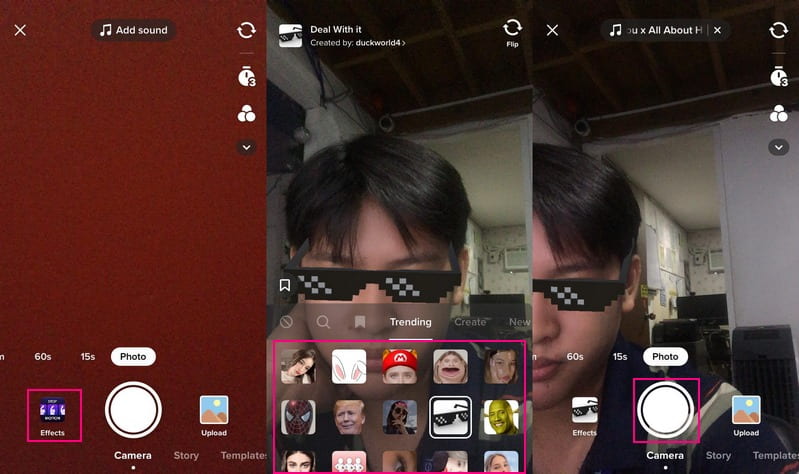
Del 3. Hvordan finne filtre på TikTok
Denne delen vil lære deg hvordan du finner filtre på TikTok. Med det vil du spare tid på å finne filterdelen.
Trinn 1. Klikk på (+)-ikonet på den nedre delen av skjermen.
Steg 2. Gå til Effekter alternativet til venstre på opptaksknappen. Du vil se de forskjellige typene filtre i denne delen. Disse kategoriene er Trending, Create, New, Tool, Accessories, Funny, Atmosphere, Interactive, Appearance, Green Screen, Editing, Events og mer.
Trinn 3. Hvis du vil finne et spesifikt filter, klikker du på Forstørrelsesglass ikonet, og skriv inn filternavnet. Hvis du vil lagre filteret, klikker du på Bokmerke ikonet, og du vil se filteret på topplisten.
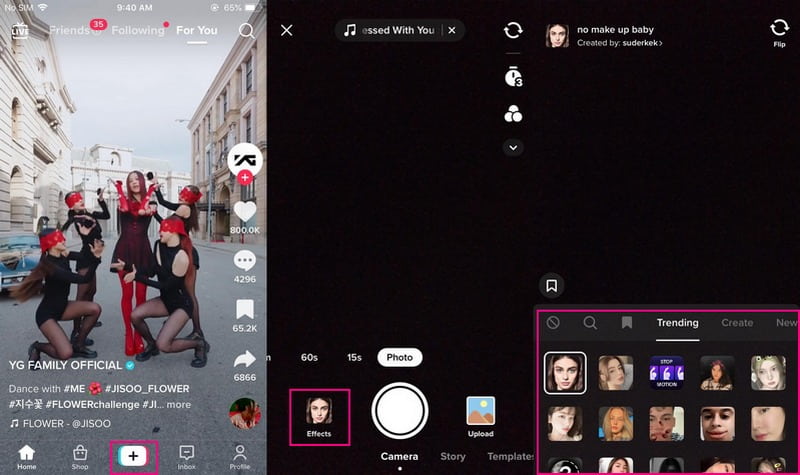
Del 4. Hvordan lage et TikTok-filter
Hvis du planlegger å lage et TikTok-filter ved å bruke bildene eller objektene dine, kan du stole på Effect House. Det gjør det mulig for brukere å lage filtre fra bunnen av eller bruke ferdige maler. Følg trinnene for å lære hvordan du lager et Tiktok-filter ved hjelp av Effect House.
Trinn 1. Last ned og installer Effect House på din stasjonære enhet og logg på kontoen din.
Steg 2. Slå den Lag prosjekt knappen, og et nytt vindu vil vises på skjermen din, som er hovedredigeringsdelen. Du vil se Hierarkipanel og presentere lagene og objektene som kan legges til filteret ditt. Også Eiendeler panelet vil lagre alle dine importerte bilder og objekter.
Trinn 3. Importer bildene dine, manipuler funksjonene ved å bruke 3D-arbeidsområdet, og rediger det importerte bildet med en effekt. Gå deretter til Forhåndsvisningspanel, og se hvordan filteret ditt vil se ut når det er brukt i TikTok. Gå deretter til Inspektørpanel, og du vil se de forskjellige komponentene i filteret ditt.
Trinn 4. filteret er klart, skann QR-koden og test den før du legger den live på TikTok. Etterpå klikker du på Sende inn knappen for å publisere effektene dine til TikTok.
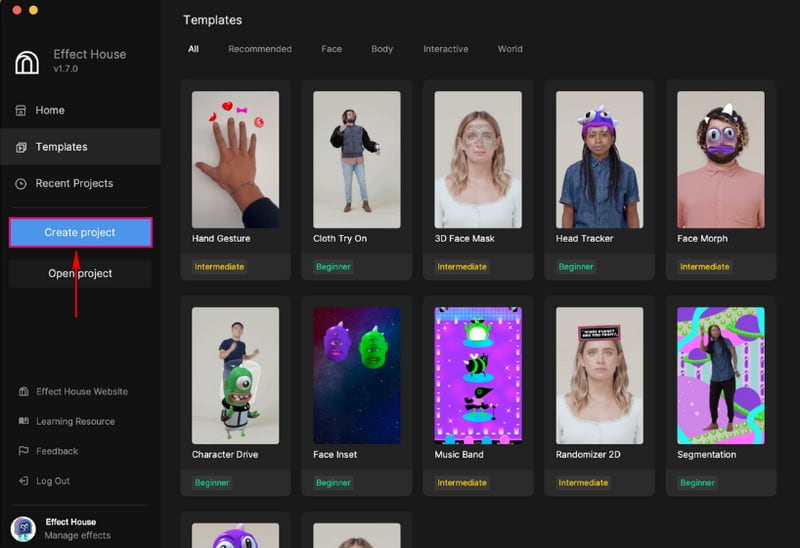
Del 5. Alternativ måte å legge til filtre på videoer på PC
Et program du kan stole på for å bruke filtre på videoene dine er Vidmore Video Converter. Den har en innebygd effekt- og filterseksjon som lar deg endre de grunnleggende effektene og velge et filter for videoen din. Den lar deg endre videoens kontrast, metning, lysstyrke og fargetone. Dessuten har den mer enn førti filtre, som du fritt kan bruke på videoen din. I tillegg kan du legge inn et vannmerke og legge til lyd og undertekst til videoen din. På toppen av det kan du få tilgang til dette programmet ved å bruke din Mac- eller Windows-enhet.
Nedenfor er veiledningen for hvordan du legger til filtre til videoene dine ved hjelp av Vidmore Video Converter:
Trinn 1. Last ned og installer
For å få full tilgang, last ned og installer programmet på datamaskinen din. Etter det, fortsett å åpne programmet.
Trinn 2. Legg til videofil
Du blir henvist til Konverter fanen når du åpner programmet. Trykk på (+) plassert på den midtre delen av grensesnittet. Den åpner skrivebordsmappen og velger videoen du vil bruke et filter på.
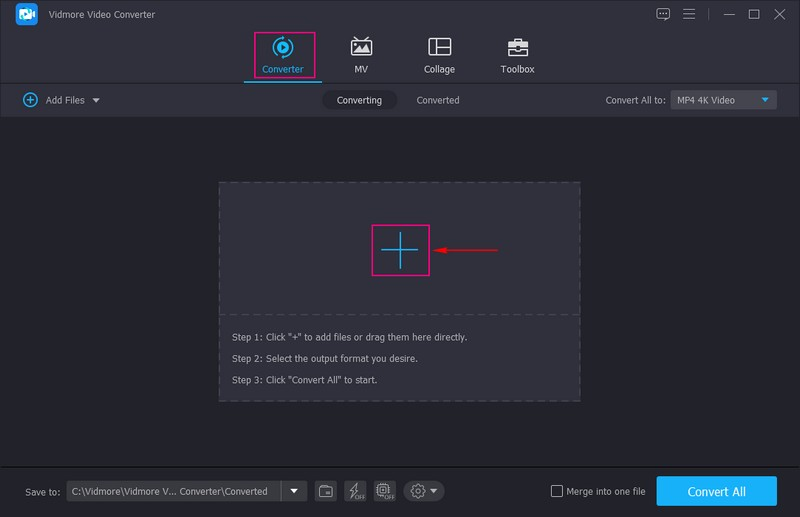
Trinn 3. Rediger videoen
Videoen din er nå lagt til i konverteringsdelen. Klikk på Wand ikonet ved siden av videofilen som representerer redigeringsalternativet, og fører deg til et annet vindu. Fortsett deretter til Effekt og filter ved siden av Roter og beskjær.
Her kan du endre de grunnleggende effektene, som f.eks Kontrast, Metning, Lysstyrke, og Fargetone, basert på dine preferanser. På høyre side vil du se filterdelen og flere filtre du kan velge mellom. Velg et spesifikt filter fra listen ved å klikke på det, og du vil se endringene i forhåndsvisningsvinduet. Når du er ferdig, trykker du på OK for å lagre endringene.
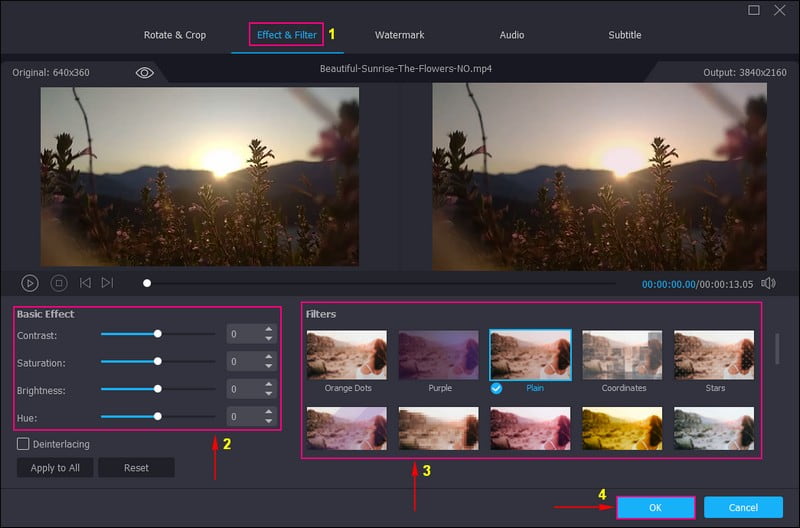
Trinn 4. Lagre video med filter
Du er tilbake til konverteringsdelen igjen. For å lagre den redigerte videoen, klikk på Konverter alle -knappen, og utdataene dine lagres i skrivebordsmappen.
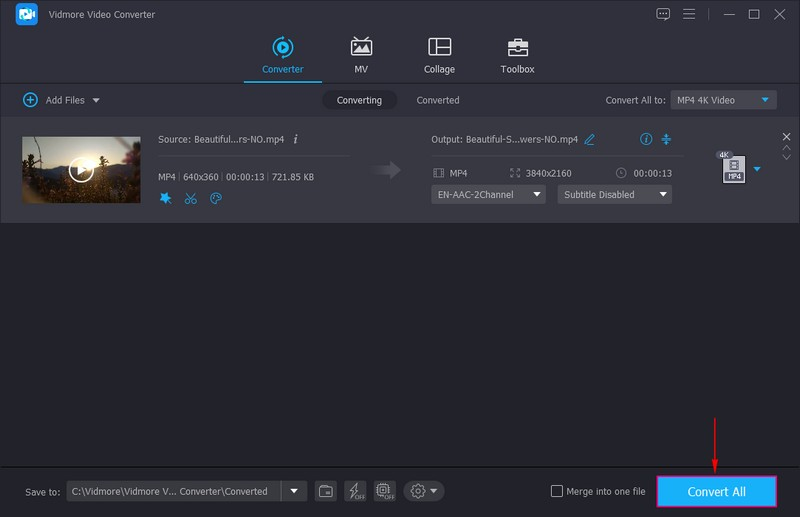
Del 6. Vanlige spørsmål om TikTok-filtre
Hvor mange filtre kan du bruke på TikTok?
TikTok har mer enn 400 filtre og effekter du kan bruke for videoinnholdet ditt, noe som kan hjelpe deg å få synlighet. Disse effektene og filtrene kan legges til videoen din for å bruke overganger som vil gjøre videoen din mer interessant.
Hvorfor kan jeg ikke bruke visse filtre på TikTok?
Du må sjekke om applikasjonen du bruker er den oppdaterte versjonen. Grunnen til at du ikke får tilgang til visse filtre er at applikasjonen er utdatert. For å se om applikasjonen er utdatert, gå til App Store eller Google Play Store, søk på TikTok og oppdater den.
Kan du sette et filter på ett klipp i TikTok?
Ja, det er mulig å sette inn eller legge til et filter før du tar en video eller etter opptak av klipp.
Konklusjon
Der har du det! Du har lært hvordan bruke filtre på TikTok og hvor du finner filterdelen på applikasjonen. Du kan nå bruke forskjellige filtre som vil fange oppmerksomheten din eller de som er trendy. For å bruke filtre på videoen din ved å bruke din stasjonære enhet, må du bruke Vidmore Video Converter. Den tilbyr ulike filtre og lar deg endre de grunnleggende effektene av videoen din for å gjøre den mer imponerende.



